旅の途中で画像を生成するためのアイデアを即座に得る方法
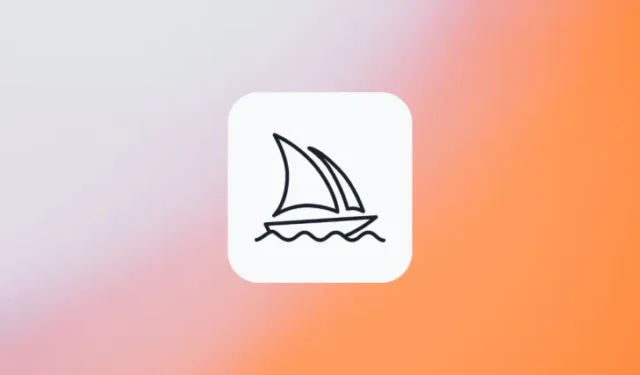
知っておくべきこと
- Midjourney のコミュニティ ショーケースは、一般公開用にユーザーによって共有されているトップ作品にアクセスする最も簡単な方法です。プロンプトをコピーし、類似した画像を検索して、ここから独自の画像を作成できます。
- さらにインスピレーションを得るには、Midjourney の Discord サーバーで他の人の作品をチェックしたり、Reddit の公式サブレディットで AI アートワークの膨大なライブラリを探索したりできます。
- また、Midjourney で Describe コマンドを使用して、AI ツールで既存の画像を定義できるようにすることもできます。これにより、さまざまな芸術スタイルや媒体の使い方を学び、プロンプトを最初から作成する方法を知ることができます。
- さらに、オンラインにはプロンプト生成ツールがあり、個別のプリセット、スタイル、アイデアを使用して考えやインスピレーションをテキスト形式にまとめるのに役立ちます。
Midjourney で画像を生成するためのアイデアをすぐに得る方法
あらゆるテキストをリアルなアート作品に変える Midjourney の機能により、アートワークの作成はもはや困難ではありません。適切な単語を入力してすべてのインスピレーションや考えをテキスト形式にまとめれば、ロゴ、デザイン、パターンから写真、アートワーク、建築、インテリア デザインに至るまで、あらゆる種類の画像を生成できます。キャラクターアートや映画のポスターなど。
想像に反して、自分の考えから概念化したすべての詳細を追加したい場合、画像プロンプトの説明を作成するのは簡単な作業ではないかもしれません。場合によっては、インスピレーションが尽きて、次にどこに行けばよいのか分からなくなると、障害にぶち当たることがあります。Midjourney の探索を継続し、アイデアをテキストに変換するためのプロンプトを作成できるように、Midjourney で使用するプロンプトを最初から作成するためのインスピレーションを得るすべての方法をリストします。
方法 1: Midjourney のコミュニティ ショーケースをチェックする
Midjourney で作成する画像を探すときにインスピレーションを得る最も簡単な方法は、Midjourney のコミュニティ ショーケースをチェックすることです。コミュニティ ショーケースは、Midjourney がユーザーによって公開されるすべてのトップ作品をホストする場所です。ショーケース ページには、Midjourney のユーザーが作成したさまざまな画像と、AI ツールを使用して画像を生成するために使用されたプロンプトが表示されます。
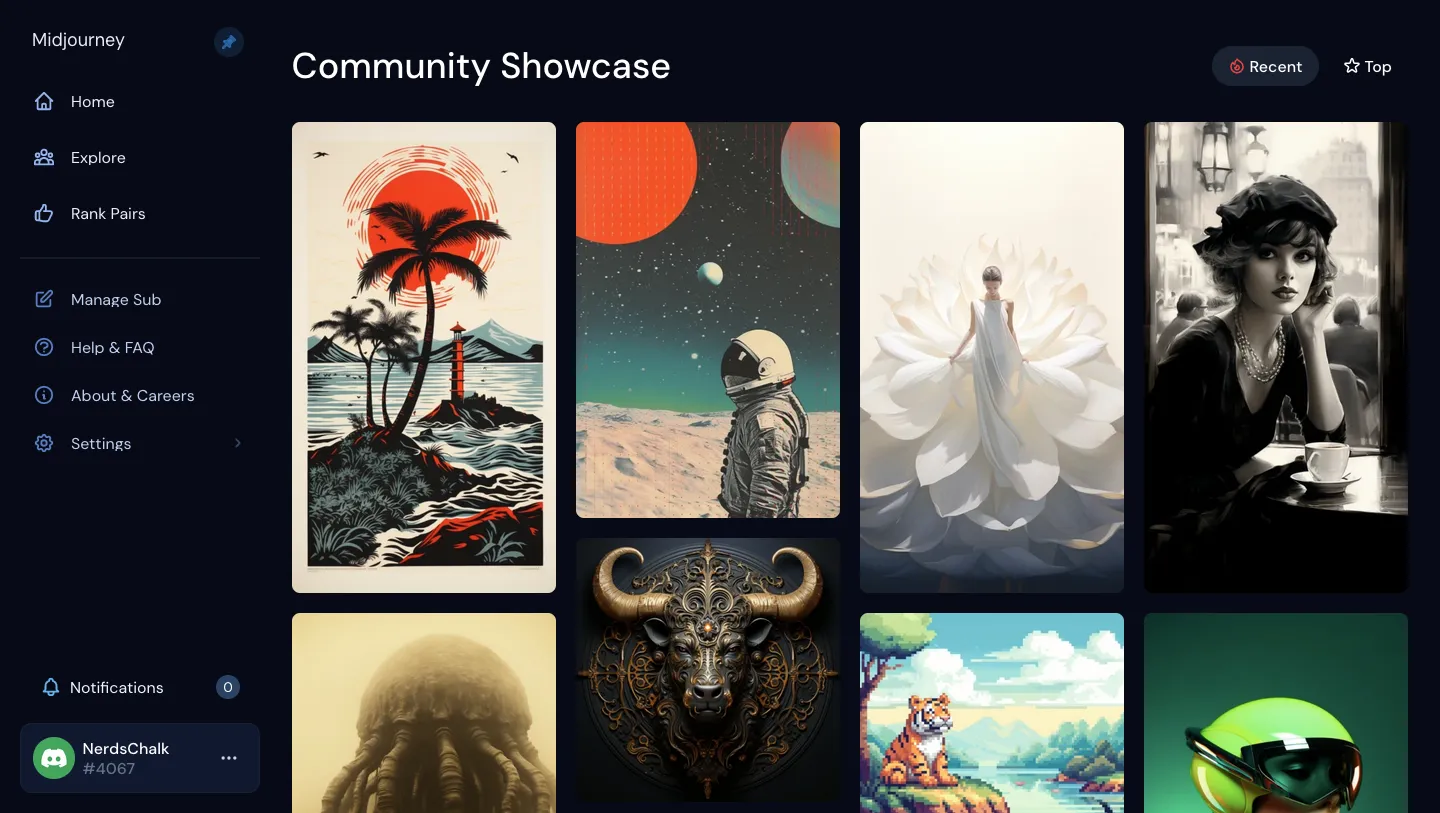
ショーケース ページには誰でもアクセスできますが、画像生成に使用された完全なプロンプトを確認できるのは、Midjourney にサインアップした人だけです。つまり、他の人がイメージを作成するために使用したプロンプトを表示するには、有効な Midjourney サブスクリプションが必要です。
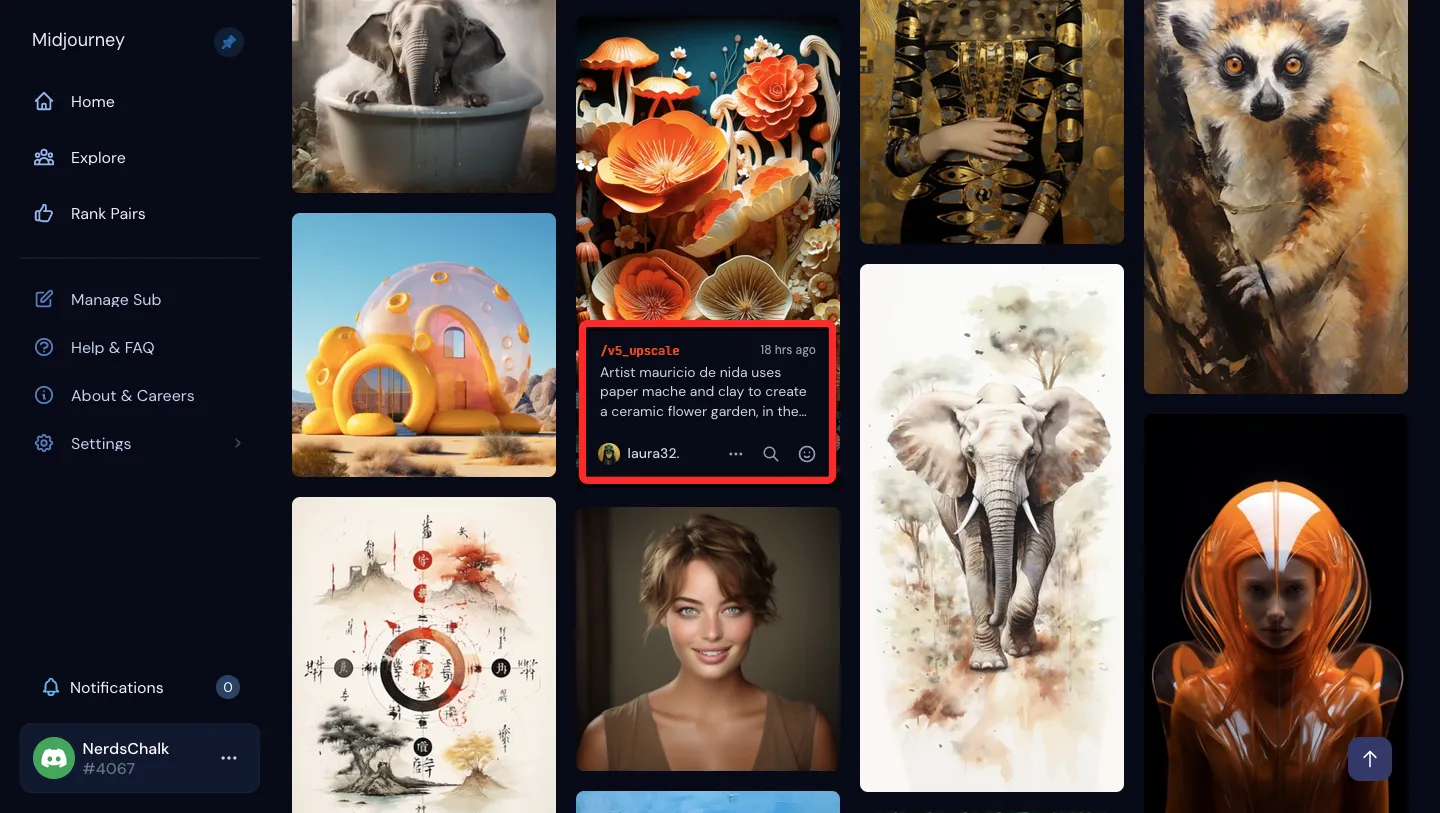
想像したいアイデアに対して複数の角度や解釈を得るために、Midjourney のショーケース ページでは、表示している画像を「検索」して、似たような画像を表示できます。このツールを使用すると、閲覧していたイメージのバージョンを作成するために他の人が使用した可能性のあるその他のプロンプトを確認できるため、独自のイメージを生成するときにそこから重要な詳細や説明を抽出できます。
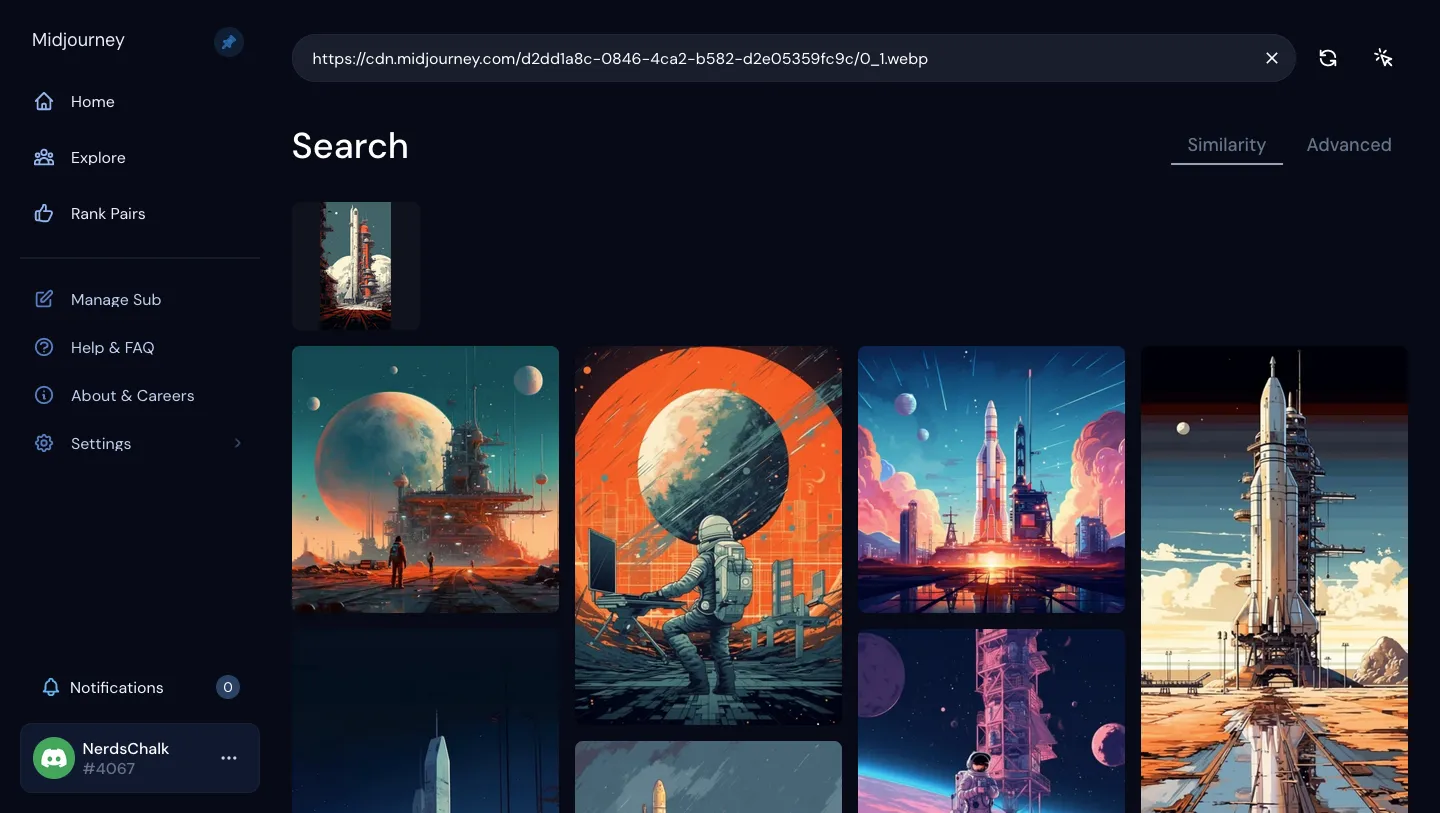
Midjourney のショーケースでは、他の人が使用したプロンプトを表示できるだけでなく、選択したイメージの完全なコマンドとジョブ ID をコピーして、自分のアカウントで再作成することもできます。また、必要な画像を最大解像度で保存して、Midjourney で再作成したり、そこからインスピレーションを得て独自の画像を作成したりすることもできます。
方法 2: Midjourney の Discord サーバーで他の人の作品を見つける
ショーケース ページは、即時のインスピレーションを探し始めるのに最適な方法ですが、Midjourney の Discord サーバーにアクセスして、他の人が生成した画像をチェックして探索を広げることもできます。Midjourney での作成は依然として Discord 上でのみ可能であるため、すでに参加している可能性があるため、Discord 上の Midjourney サーバーに簡単にアクセスできる可能性があります。
他の人の作品をチェックするには、ここから Midjourney の Discord サーバーを開き、利用可能な「新人」または「初心者」ルームのいずれか、または「一般画像生成」の下にリストされているルームの 1 つを選択します。
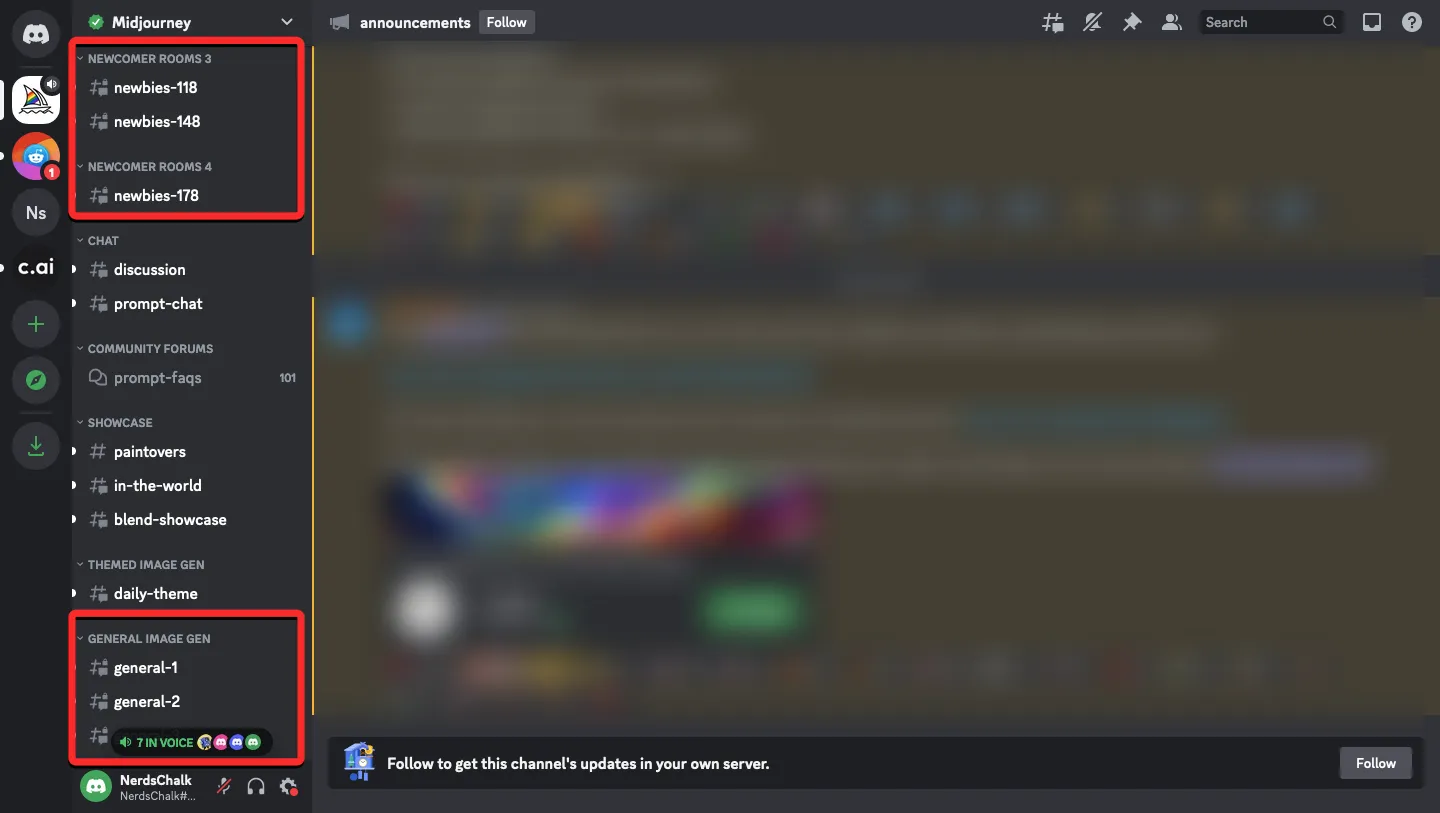
選択した部屋に関係なく、Midjourney で他の人が作成した画像を表示し、作成に使用したプロンプトとパラメータを確認することができます。
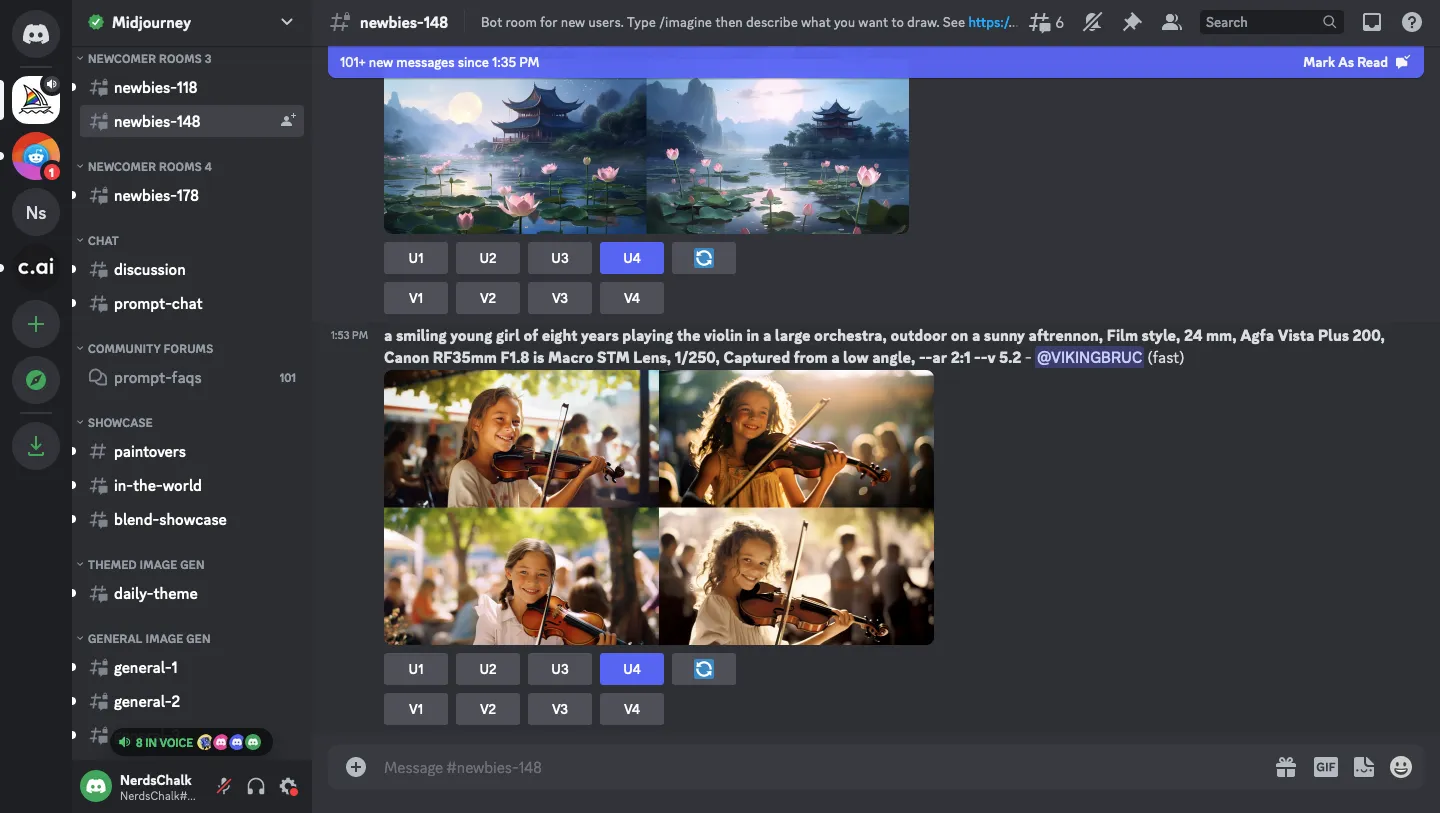
Midjourney で生成された画像はすべて (ステルス モードを使用して作成されない限り) 公的にアクセスできるため、Midjourney のほぼ全員が作成した画像の膨大なライブラリをチェックできます。さまざまな部屋を参照して、これらの部屋の人々が作成した作品を見ることができるため、オプションは制限されません。
さらに、Midjourney では、他の人が Discord 上で生成した画像を変更したり、拡大したりすることができます。つまり、画像を変更するために画像の作成者である必要はありません。
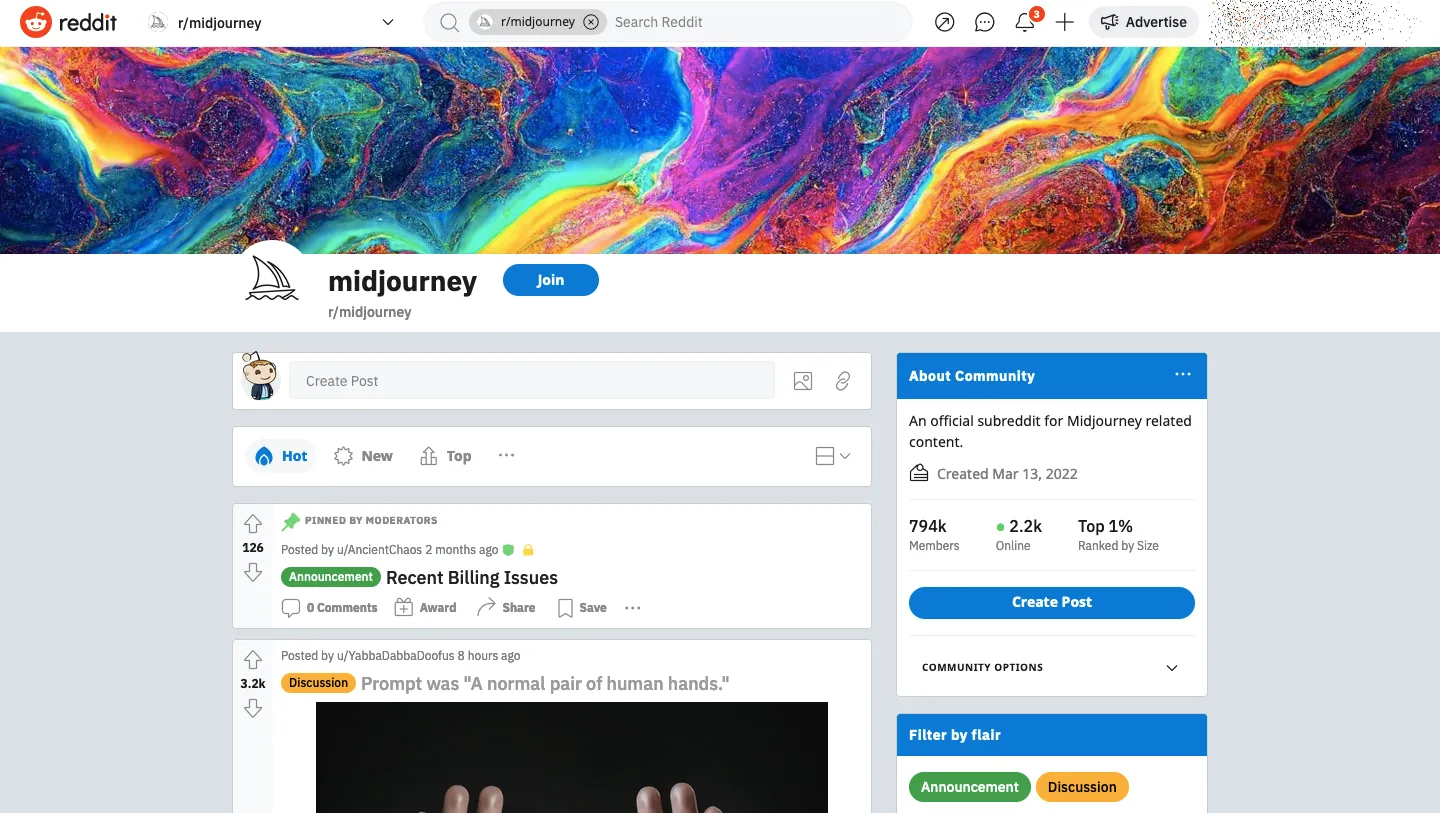
Discord サーバーとショーケース ページに加えて、多くの Midjourney ユーザーが Reddit に作品を投稿しています。これらの画像はキャプション付きで共有されるため、画像自体を開く前に、生成された画像が何であるか、画像内で使用されているモデルとスタイルがわかります。
Midjourney の公式サブレディットで、「ショーケース」や「イン ザ ワールド」に掲載された画像、「お知らせ」フィルター内の最近の展開をチェックしたり、「ディスカッション」や「質問」を通じて人々が共有した他のトピックを投稿または表示したりできます。Midjourney を理解し、より良い方法で使用する方法を学びましょう。
方法 4: Midjourney ライブラリから画像生成を確認する
他の人が投稿した大量の作品を検索するつもりがない場合は、Nerdschalk で Midjourney で生成した画像のライブラリをご覧ください。ここにリストしたガイドはすべて、大量の画像を生成するために使用したいくつかのプロンプトとともに詳しく説明されています。したがって、これらを自分の Midjourney アカウントで使用したり、独自のアイデアで変更して必要な画像を作成したりできます。
Midjourney カタログまたは以下のリンクから、Midjourney で使用したプロンプトとさまざまなパラメーター、コマンド、設定を使用して生成された画像を確認できます。
- プロンプトの重みを使用して、途中でプロンプトの各部分に相対的な重要性を割り当てる方法
- Midjourney 虹モデル V5 を使用したアニメとイラストの作成方法
- 途中で複数のプロンプトを使用してプロンプトを複数の部分に分割する方法
- Midjourney の繰り返しパラメーターとは何か、およびその使用方法
- Style パラメータを使用して途中で生成された画像を微調整する方法
- 途中で順列プロンプトを使用して複数のイメージ作品を生成する方法
方法 5: Midjourney の Describe ツールを使用して、画像からプロンプトを学習する
Midjourney のプロンプトの使い方を楽しく学ぶ方法は、オンラインまたはローカル ストレージにある既存のイメージを使用することです。Midjourney のプラットフォームでは、画像をテキストに変換できる /describe コマンドを提供しています。この機能は、AI を使用してアップロードした画像をリバース エンジニアリングし、Midjourney がこの画像を処理すると、それに基づいた一連の説明を取得し、Midjourney でプロンプトとして使用できます。
既存のイメージを Midjourney と共有すると、プラットフォームの AI がイメージから可能な限り多くの情報を表示および抽出し、それに基づいてプロンプトを作成できるようになります。これにより、Midjourney で /imagine コマンドを使用してイメージを再作成できるようになります。Describe ツールは、インスピレーションを与える示唆に富んだ言葉を使って、主題とその周囲について詳しく説明するだけでなく、さまざまなアート スタイル、アーティスト名、テーマ、照明、消費、色、テクスチャなどの複雑な詳細を提案することもできます。シェーディングとミディアム。
したがって、すでに存在するイメージを再作成したくない場合でも、Midjourney が解釈の中でイメージを説明するために使用したさまざまなキーワードを見ることでインスピレーションを得ることができます。Midjourney で画像の処理が完了したら、画像の説明を確認して、自分で画像を説明するときに見逃した可能性のある単語を抽出できます。以下のリンクをチェックして、Describe ツールの使用に関する専用ガイドを参照してください。
►ミッドジャーニーで画像を説明する方法 [プロンプトの説明を説明]
この機能がどのように機能するかを大まかに理解していただくために、画像から説明を生成する最も簡単な方法を紹介します。Describe ツールを使用するには、Midjourney のサーバーのいずれか、サーバー上の Midjourney ボット、または Discord DM を開きます。開いたら、下部にあるテキスト ボックスをクリックします。ここで、「/describe」と入力し、オーバーフロー メニューから/describe選択します。
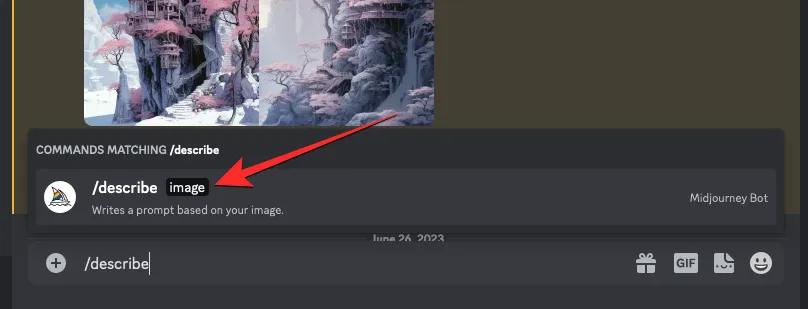
テキスト ボックスの上に「画像」ボックスが表示されます。この画像ボックスをクリックして、Midjourney にアップロードする画像を選択するか、 画像をこのボックスにドラッグ アンド ドロップしてアップロードすることができます。
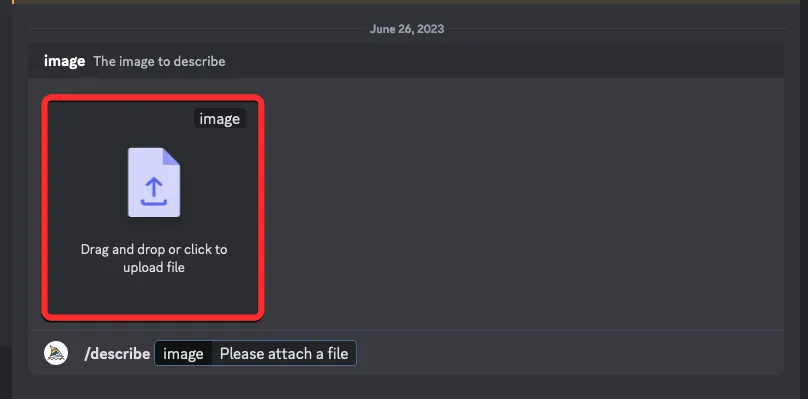
画像をドラッグ アンド ドロップするか、コンピュータから追加すると、テキスト ボックスの上にプレビューが表示されます。このプレビューが表示されたら、キーボードのEnterキーを押して、Midjourney が画像を処理できるようにします。
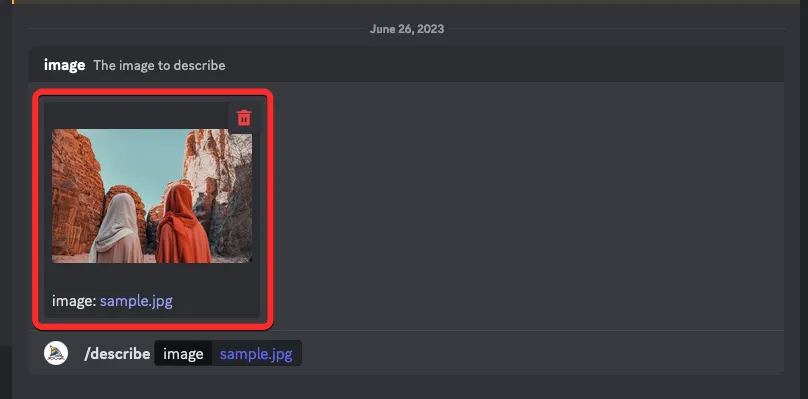
Midjourney はアップロードされた画像の内容を分析し、そこから重要な情報を抽出します。画像の処理が完了すると、1 から 4 までの番号が付けられた 4 つのテキストベースのプロンプトが表示されます。これらはすべて、Midjourney がアップロードされた画像から抽出できるコンテンツに基づいています。これらのプロンプトはすべて互いに若干異なる場合がありますが、元の画像のアスペクト比に関する情報はそのまま保持されます。
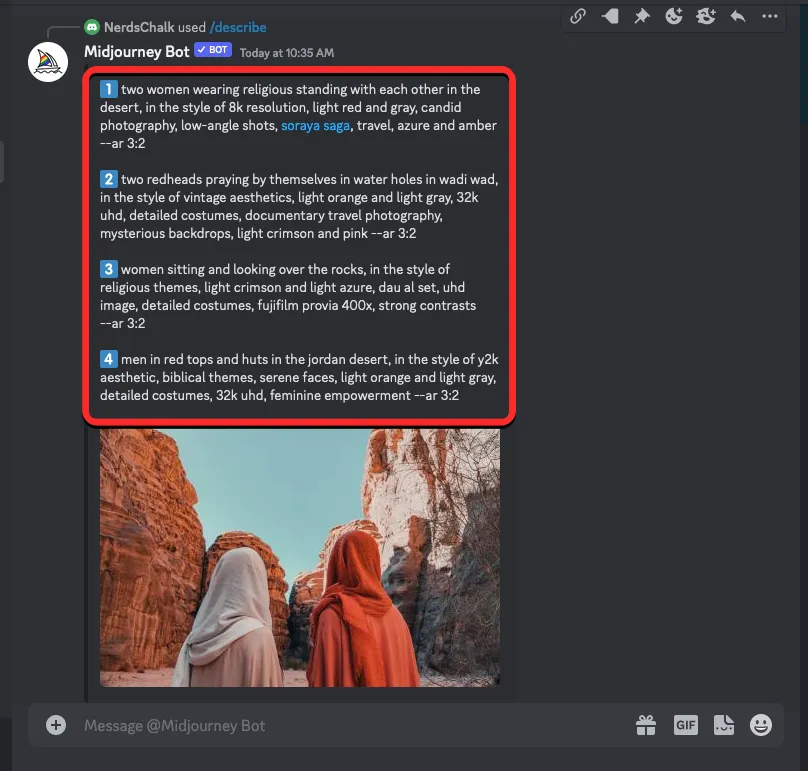
説明を使用して Midjourney で同じ画像を再作成したり、選択した説明の特定の部分を抽出して別の主題やコンセプトの画像を作成したりできます。
方法 6: コンセプトを Midjourney プロンプト ジェネレーターと組み合わせる
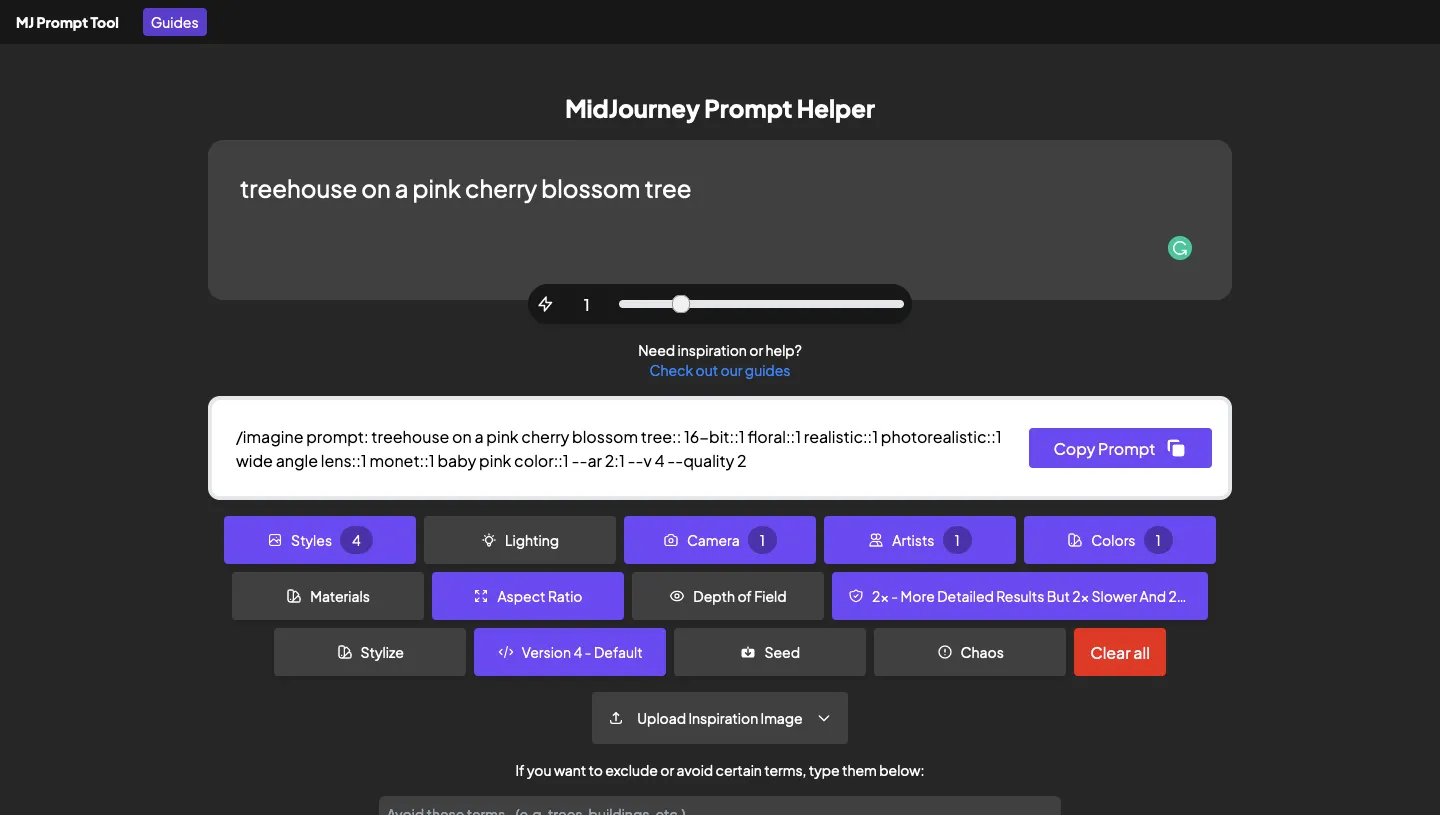
Midjourney で想像するためのプロンプトを作成するときに障害に遭遇した場合は、最初のコンセプトを開始して頭の中で概念化したイメージを生成するのに役立つオンライン ツールが多数あります。考えやインスピレーションをテキスト形式にまとめやすくするために、Midjourney で後で使用できるプロンプトを生成するために利用できるプロンプト ジェネレーター ツールのリストを用意しました。以下のリンクをクリックすると、推奨されるプロンプト ジェネレーターを確認できます。
▶︎今すぐ使えるミッドジャーニープロンプト生成ツール5選!
使用するツールに関係なく、インスピレーションからプロンプトを生成するプロセスはほぼ同じです。まず、コンセプトの大まかな説明を入力します。プロンプト ジェネレーターが後で追加できるため、これを詳しく説明する必要はありません。
アイデアを説明する言葉を入力したら、表示されるオプションから、好みのアート媒体、カメラ構成、カラーパレット、寸法、被写体の幾何学的なスタイル、照明の種類、その他のマテリアルを選択できます。ここで挙げたツールの中には、アーティスト独自のスタイルを適用できるものもあります。これを使用して、Midjourney に彼らのアートを模倣するようリクエストすることができます。
プロンプト ジェネレーターから追加した詳細をプロンプトに提供し終えたら、最終プロンプトをコピーし、Midjourney 内で試して、作成されるイメージの種類を確認できます。
Midjourney で画像を作成するためのインスピレーションを見つけるとき、何が最善の策ですか?
Midjourney では、基本的なプロンプトからでもリアルな画像やアートワークを作成できるため、基本的な説明を使用して最初からゴージャスな画像の作成を開始し、詳細を追加するのは Midjourney に任せることができます。見栄えの良い画像を生成するための最もアクセスしやすいインスピレーション源は、Midjourney のショーケース ページです。このページでは、Midjourney で他の人が作成した画像を見るだけでなく、似たような構成の画像を見つけたり、プロンプトをコピーしたりすることもできます。それらを再作成することができます。
もう少し時間があれば、Midjourney 独自の Discord サーバーを探索して、他のユーザーが作成した公開作品をすべて見ることができます。Discord サーバーは初心者や一般ユーザー向けにいくつかのルームをホストしており、そこでは多くのアートワークが公開されており、他の人が作成した画像を変更したり拡大したりすることもできます。
さまざまなアート スタイル、媒体、プロンプトの作成方法について学ぶには、Midjourney 独自の Describe ツールを使用して、AI が Web またはコンピューターからの画像を説明できるようにすることができます。Midjourney が画像に基づいて作成したさまざまなプロンプトを確認し、その中で使用されているキーワードを調べて別のアイデアを作成することができます。その後、大まかな創造的なアイデアを目的のプロンプト ジェネレーターに追加して、さらに入力を提供して、Midjourney で使用できる詳細なプロンプトを生成できます。
Midjourney で画像を生成するためのアイデアを迅速に得るために知っておくべきことはこれだけです。


コメントを残す